电脑颜色太暗怎么调整 win10如何调节屏幕亮度和颜色
更新时间:2024-03-07 12:51:07作者:xiaoliu
在使用电脑的过程中,有时我们会发现电脑屏幕的颜色过于暗淡,无论是在工作还是娱乐时都会影响我们的视觉体验,如何调整电脑屏幕的亮度和颜色成为了一个备受关注的问题。特别是在Win10操作系统下,我们可以通过简单的设置来调节屏幕亮度和颜色,以获得更加清晰、明亮和适宜的视觉效果。下面将介绍一些简便的方法,帮助您解决电脑屏幕颜色过暗的问题。
方法如下:
1.首先,打开电脑。在桌面上【右击】,选择【显示设置】。如图所示。
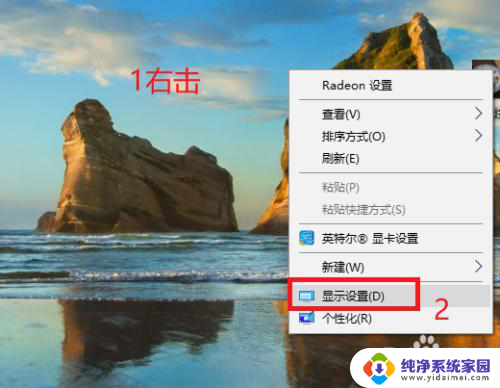
2.在右边系统里选择【显示】。如图所示。
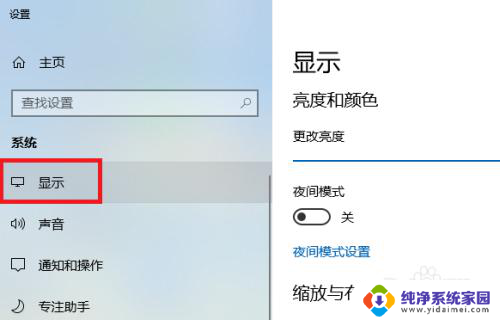
3.在右边的更改亮度那里调节亮度即可。如图所示。
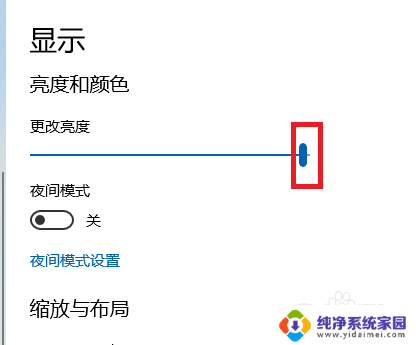
以上就是电脑颜色太暗怎么调整的全部内容,还有不清楚的用户可以参考一下小编的步骤进行操作,希望能够对大家有所帮助。
电脑颜色太暗怎么调整 win10如何调节屏幕亮度和颜色相关教程
- 电脑的颜色亮度在哪里调 win10屏幕亮度和颜色调节方法
- 怎么调节电脑的屏幕颜色 win10电脑屏幕颜色调节方法
- 电脑屏幕蓝色怎么调白色 win10电脑屏幕颜色如何调节色温
- 怎样调整windows台式电脑颜色 win10电脑屏幕颜色调节步骤
- 屏幕颜色调节 win10电脑屏幕颜色调节方法
- win10屏幕调饱和度 如何在Windows10系统中调整屏幕颜色饱和度
- win10屏幕颜色怎么调 win10电脑屏幕颜色调节方法
- 电脑windows颜色怎么调 win10电脑屏幕颜色调节步骤
- 电脑颜色怎么调 win10电脑屏幕颜色调节教程
- 调节电脑颜色 Win10电脑屏幕颜色调节技巧分享
- 怎么查询电脑的dns地址 Win10如何查看本机的DNS地址
- 电脑怎么更改文件存储位置 win10默认文件存储位置如何更改
- win10恢复保留个人文件是什么文件 Win10重置此电脑会删除其他盘的数据吗
- win10怎么设置两个用户 Win10 如何添加多个本地账户
- 显示器尺寸在哪里看 win10显示器尺寸查看方法
- 打开卸载的软件 如何打开win10程序和功能窗口